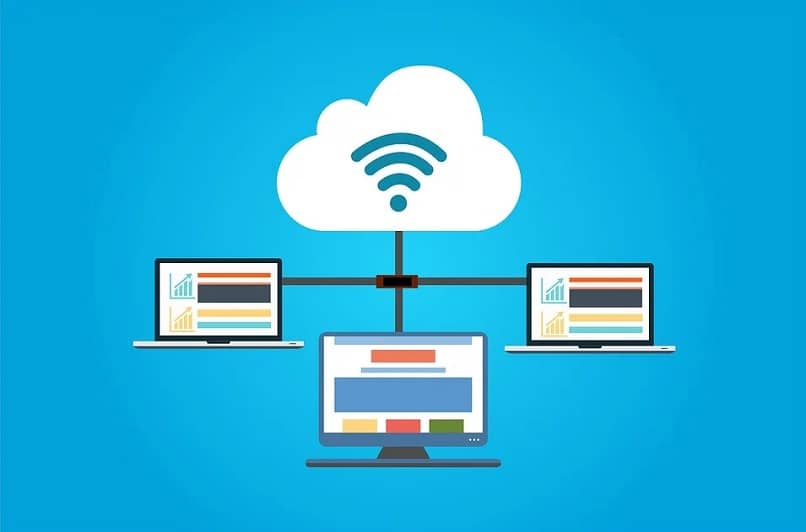
Derzeit haben alle Geräte, wenn sie mit einem externen oder lokalen Netzwerk verbunden sind, eine sogenannte Adresskennung, genannt IP, sei es IPv4 oder IPv6, wobei die erste die häufigste ist, manchmal müssen wir diese Adresse ändern Glücklicherweise die Das Linux-Betriebssystem bringt die Möglichkeit mit sich, die Standard-IP durch einfache Befehle zu ändern, die wir Ihnen in diesem Artikel beibringen werden.
Contents
Was ist der Grund, eine IP-Adresse in Linux zu ändern?
Es gibt eine Vielzahl von Gründen, warum wir eine IP-Adresse ändern können, insbesondere wenn wir die Netzwerke eines Computers verwalten möchten. Das Verwalten oder Konfigurieren von Netzwerken sorgt dafür, dass sie effektiv funktionieren , weshalb die meisten Betriebssysteme die Möglichkeit bieten, Netzwerkadressen zu überprüfen und zu verwalten.

Einige dieser Änderungen, die der Benutzer vornehmen kann, können jedoch einen bestimmten Grund haben, einige davon sind:
Weisen Sie diese IP einem neuen Computer zu
Im Linux-System können wir einen neuen Computer mit einer Reihe einfacher Befehle zuweisen, wir können es auf folgende Weise tun:
- Wir greifen auf das Systemterminal zu und treten mit dem erstellten Root-Benutzer ein. Falls nicht mit einem Root-Benutzer darauf zugegriffen wurde, reicht es nur aus, den Befehl „su“ und dann das Passwort zum Anmelden einzugeben.
- Wir öffnen die Liste der Webelemente mit dem Befehl ‘ifconfig’ – der ‘Enter’-Taste.
- Wir wählen das Element aus, dem wir ein Web zuweisen möchten, diese heißen ‘eth0’ oder ‘wifi0’.
- Wir verwenden den Befehl ‘sudo ifconfig’ ‘name IP address’ netmask 255.255.255.0 up’ und ersetzen ‘name’ durch das gewünschte Element und ‘ip address’ durch die neue IP-Adresse. Dann drücken wir ‘Enter’.
- Wir fügen einen DNS-Server hinzu, mit dem Befehl „echo ‚nameserver‘ 8.8.8.8‘ > /etc/resolv.conf‘, dann ‚Enter‘.
Konnektivitätsfehler
Es besteht die Möglichkeit, dass ein Administrator die gleiche IP im gleichen lokalen Bereich platziert, einen Fehler verursacht und die Nutzung des Internets auf den betroffenen Computern verhindert. Um dies zu verhindern, muss Folgendes überprüft werden:

- Bestätigen Sie die IP-Adresse und ihre Verfügbarkeit, bevor Sie sie auf dem Gerät platzieren.
- Automatische Auswahl von IP-Adressen, viele Computer bringen die Möglichkeit mit, die Auswahl zu treffen, um den Verbindungsabbruch zu vermeiden.
- Der Administrator verwaltet über den DHCP-Server.
- Starten Sie Router und Computer neu.
Verwaltungsaufgaben
Einer der Hauptgründe, warum viele Administratoren einige dieser Netzwerke verwalten und konfigurieren, sind die administrativen Aufgaben, die vom Unternehmen gefordert wurden, da sie damit die Geräte steuern und verwalten , ihre Verfügbarkeit erkennen und unter anderem eine IP-Adresse finden können Andere.
Schritte zum Ändern der IP-Adresse vom Terminal mit Befehlen
Für Administratoren, die Netzwerke verwalten, ist das Wissen zum Ändern der IP-Adresse unerlässlich. Glücklicherweise bieten die meisten Betriebssysteme die Möglichkeit, diese Art von Verwaltungsaufgabe über Befehle auszuführen, die wir wie folgt ausführen können:
- Zunächst muss der Benutzer den Typ des verwendeten Linux-Netzwerks überprüfen, der in das Befehlssystem eingegeben wird, um die erforderlichen Informationen mit der folgenden Syntax anzuzeigen: „Ifconfig“, wenn es sich um „Ubuntu oder Debian“ handelt, oder „ip add“ , wenn es sich um „Ubuntu oder Debian“ handelt es ist „Ubuntu oder Debian“ , um „CentOS“ zu sein.
- Nachdem wir den IP-Typ identifiziert haben, geben wir den folgenden Befehl ein: ‘sudo ifconfig ‘Interface’ ‘New IP address’ netmask 255.255.255.0′. Ersetzen Sie „Schnittstelle“ durch die Schnittstelle, in die Sie die neue IP einfügen möchten, und fügen Sie diese neue IP in „Neue IP-Adresse“ ein.
- Wir klicken auf ‘Enter’ und geben das Passwort ein, um die neue IP zu registrieren.
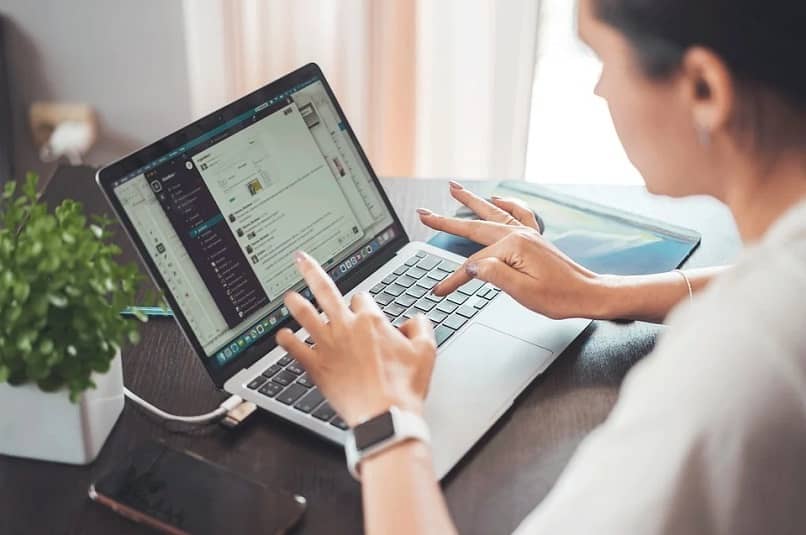
Es sollte beachtet werden, dass wir zur Validierung der neuen IP und deren Einrichtung nur den Befehl „ifconfig“ erneut eingeben müssen.
Was ist der Unterschied zwischen einer festen IP-Adresse und einer dynamischen?
Unter einer IP-Adresse wird ein Kommunikationsprotokoll verstanden, das es einem oder mehreren Geräten ermöglicht, eine Verbindung zum Internet herzustellen, d. h. es ist die Adresse, die das System angibt, um eine Verbindung herzustellen. Diese IP-Adressen werden in zwei Typen unterteilt:
- Die feste IP-Adresse, diese statischen Verbindungen werden auf Netzwerkkarten in Computern platziert, die kontinuierliche Dienste für Verwaltungsaufgaben anbieten, diese halten eine ständige Verbindung aufrecht .
- Die dynamische IP-Adresse, diese Verbindungen werden stattdessen für Geräte ausgewählt, die über einen DHCP-Server konfiguriert sind , der für die Erneuerung dieser Adressen für eine festgelegte Zeit zuständig ist. Diese Art von Verbindung kann nicht in Geräten platziert werden, die eine ständige Verbindung benötigen, da dies möglich ist Probleme verursachen.